Bateria laptopa nie ładuje się po aktualizacji BIOS-u
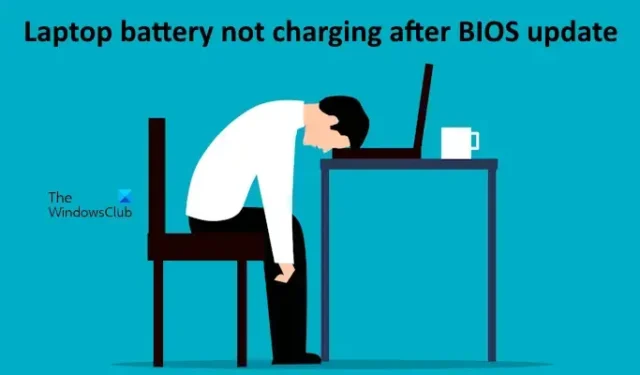
Zainstalowanie aktualizacji BIOS-u jest konieczne, ponieważ poprawiają one kompatybilność sprzętu i naprawiają błędy. Jednak w niektórych przypadkach mogą wystąpić problemy po zainstalowaniu aktualizacji systemu BIOS. W tym artykule omówimy rozwiązania problemu zgłaszanego przez niektórych użytkowników laptopów – bateria ich laptopa z systemem Windows nie ładuje się po zainstalowaniu aktualizacji BIOS-u .
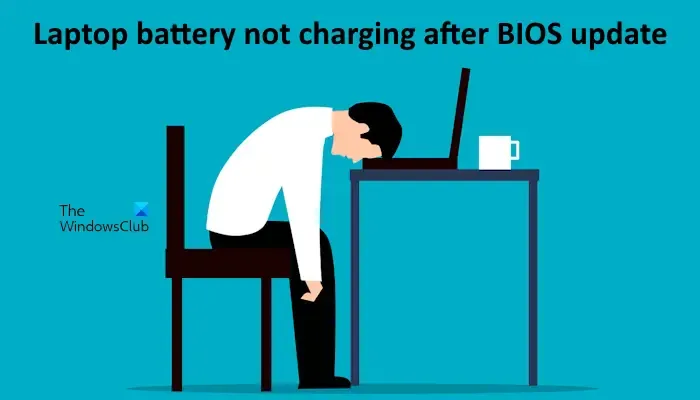
Bateria laptopa nie ładuje się po aktualizacji BIOS-u
Skorzystaj z poniższych sugestii, jeśli bateria laptopa z systemem Windows nie ładuje się po aktualizacji BIOS-u:
- Wykonaj twardy reset
- Zmień ustawienia programu HP Battery Health Manager
- Sprawdź limit ładowania baterii w BIOS-ie
- Zaktualizuj BIOS
- Skontaktuj się z pomocą techniczną
Poniżej szczegółowo wyjaśniliśmy wszystkie te poprawki.
1] Wykonaj twardy reset
Pozostały ładunek w kondensatorach może czasami powodować problemy związane z akumulatorem. W takich przypadkach rozładowanie kondensatorów może pomóc w rozwiązaniu problemu. Można to zrobić, wykonując twardy reset. Poniższe kroki poprowadzą Cię w tej kwestii:
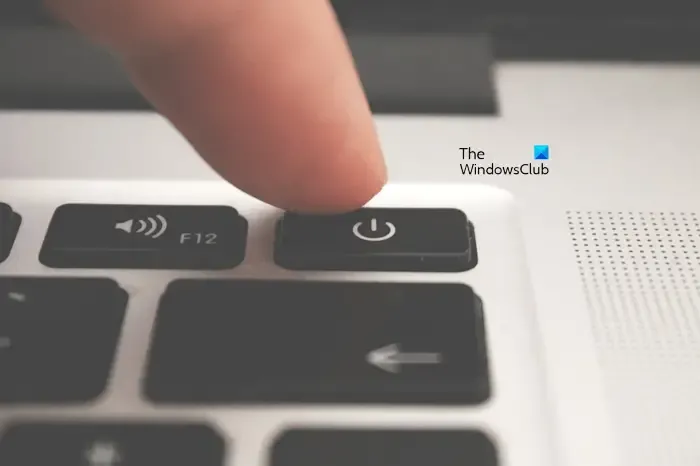
Całkowicie wyłącz laptopa i odłącz ładowarkę. Teraz wykonaj kroki opisane poniżej:
- Odłącz wszystkie urządzenia peryferyjne.
- Wyjmij baterię. Jeśli Twój laptop ma niewymienną baterię, pomiń ten krok.
- Naciśnij i przytrzymaj przycisk zasilania przez maksymalnie 45 sekund.
- Włóż ponownie baterię i włącz laptopa.
Teraz sprawdź, czy po podłączeniu ładowarki pokazuje ładowanie.
2] Zmień ustawienia HP Battery Health Manager
To rozwiązanie przeznaczone jest dla użytkowników laptopów HP. Notebooki HP dla firm są wyposażone w funkcję zarządzania stanem baterii HP. Dostęp do tej funkcji można uzyskać w systemie HP BIOS. Zmień to ustawienie w systemie BIOS notebooka HP Business. Poniższe kroki poprowadzą Cię w tej kwestii:
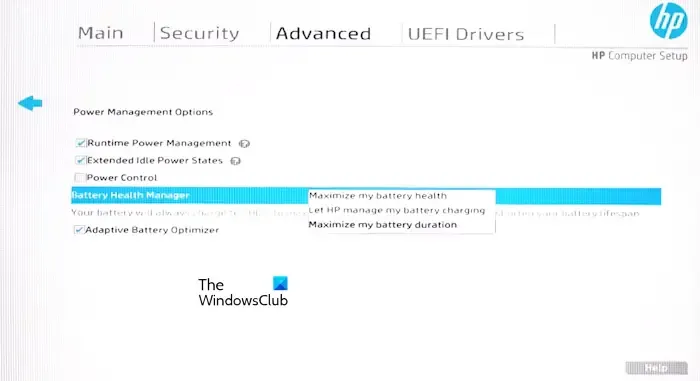
- Wejdź do BIOS-u HP.
- W systemie BIOS wybierz kartę Zaawansowane za pomocą klawiszy strzałek na klawiaturze.
- Teraz wybierz Opcje zarządzania energią .
- Wybierz opcję Maksymalizuj czas pracy baterii w menu rozwijanym Menedżer kondycji baterii.
- Zapisz zmiany i uruchom ponownie laptopa.
Sprawdź, czy problem nadal występuje. Jeśli to nie pomoże, wybierz inną dostępną opcję w menu rozwijanym Battery Health Manager i sprawdź, czy działa.
3] Sprawdź limit ładowania baterii w BIOS-ie
W niektórych laptopach można ustawić limit ładowania baterii. Opcja ta nie jest jednak dostępna we wszystkich modelach danej marki laptopów. Jeśli bateria laptopa przestanie się ładować po osiągnięciu określonego procentu, może to oznaczać, że w systemie BIOS laptopa jest aktywny limit ładowania. Powinieneś to sprawdzić.
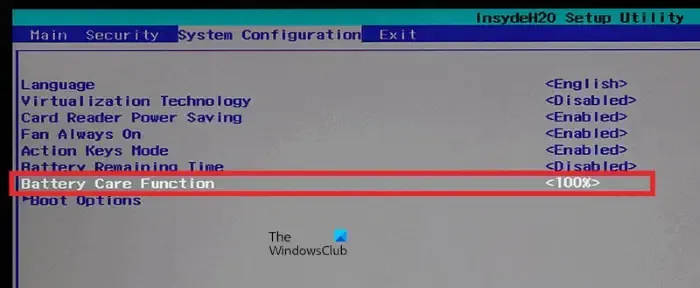
Aby dowiedzieć się, czy ta funkcja jest dostępna na Twoim laptopie, zapoznaj się z instrukcją obsługi laptopa lub odwiedź witrynę pomocy technicznej. Jeśli ta funkcja jest dostępna, instrukcje zmiany tego ustawienia można znaleźć na stronie pomocy technicznej producenta laptopa.
4] Zmień BIOS na niższą
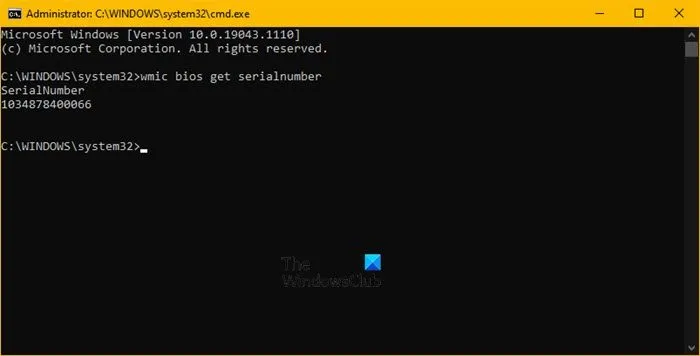
Możesz także obniżyć wersję BIOS-u i sprawdzić, czy to zadziała,
5] Skontaktuj się z pomocą techniczną
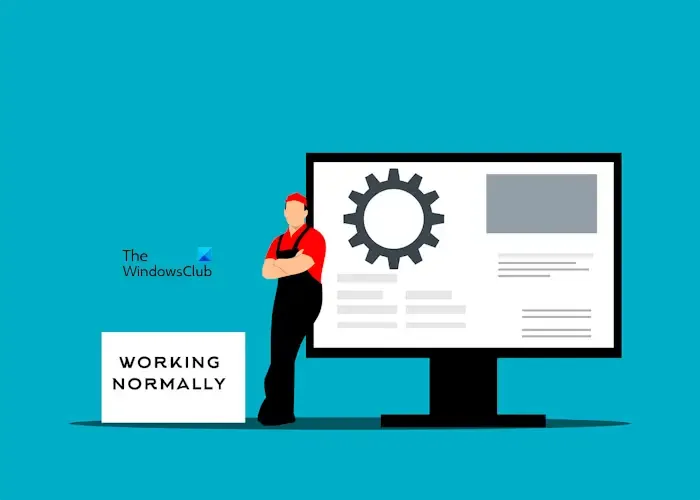
Jeśli problem będzie się powtarzał, ostatecznością jest skontaktowanie się z pomocą techniczną. Możesz zabrać laptopa do centrum serwisowego, jeśli jest objęty gwarancją. W przeciwnym razie możesz skontaktować się z profesjonalnym technikiem naprawy laptopa. Problem może być również związany z płytą główną laptopa. Skontaktuj się z pomocą techniczną, aby rozwiązać ten problem.
Dlaczego bateria mojego laptopa jest podłączona, ale się nie ładuje?
Może być wiele powodów, dla których bateria laptopa jest podłączona, ale się nie ładuje. Bateria może być uszkodzona lub ładowarka używana do ładowania baterii laptopa może być uszkodzona. Ten problem występuje również, jeśli ładowarka nie jest kompatybilna.
Jakie są oznaki wyczerpanej baterii laptopa?
Jeśli bateria laptopa ulegnie wyczerpaniu, komputer będzie sygnalizował pewne oznaki, takie jak powolne ładowanie, szybkie rozładowywanie baterii itp. Jeśli bateria laptopa jest wyczerpana, nie można go używać na zasilaniu bateryjnym. Wyłączy się zaraz po odłączeniu ładowarki.



Dodaj komentarz